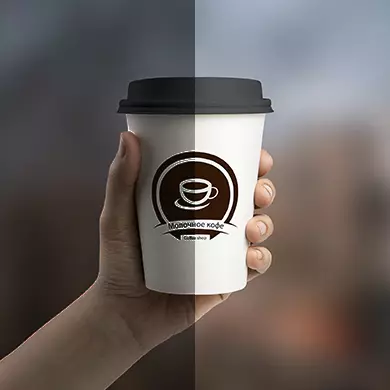
Понякога снимките са твърде ярки, което пречи виждат отделните детайли и / или външен вид твърде красива. За щастие, това е възможно да се направи прекъсване на електрозахранването в снимката с помощта на множество онлайн услуги.
Онлайн услуги Удобства
Преди началото на работа, струва си разбиране, че не е нужно да се очаква нещо "над" от онлайн услуги, тъй като има само основните функции за промяна на яркостта и контраста на изображенията. За да се извърши по-ефективно яркост и цветове корекция, се препоръчва да се използва специализиран професионален софтуер - Adobe Photoshop, Gimp.Наред с другите неща, в камерите на много смартфони, функцията на редактирането яркостта, контраста и възпроизвеждане на цветовете веднага след моментна снимка ще бъде готов.
Метод 2: Avatan
Avatan е функционален редактор на снимки, където можете да добавите различни ефекти, текст, грим ретуширане, обаче, преди Photoshop, услугата не достига. В някои въпроси, той и към вградения фоторедактор в камерата смартфон не може да достигне. Например, за да направи висококачествени затъмняване тук е малко вероятно да успее. Можете да започнете работа без регистрация, плюс всички функции са напълно безплатни, както и техния обхват, който е предназначен за обработка на снимката е доста обширна. По време на употребата на редактора, няма ограничения.
Но в някои случаи, интерфейсът на тази онлайн платформа може да изглежда неудобно. Плюс това, въпреки факта, че тук можете да направите, за обработка на добра снимка, с помощта на вградени функции, някои точки в редактора не са много високо качество.
Инструкцията за затъмняване снимка изглежда така:
- На главната страница на сайта, преместете курсора на мишката, за да "Редактиране" в точка главното меню.
- Трябва да има блок с заглавието "Фото-голям избор за редактиране" или "Фото-голям избор за ретуширане". Там трябва да изберете опцията за снимка, изтегляне. "Компютър" - просто изберете снимка на компютъра и да го качите на редактора. "VKontakte" и "Фейсбук" - изберете снимка в албуми в една от тези социални мрежи.
- Ако изберете снимката изтегляне от компютъра, а след това ще има "диригент". Посочете местоположението на снимката в него и да го отворите в службата.
- Изображението ще се зареди за известно време, след което се отваря редактора. Всички необходими инструменти са разположени от дясната страна на екрана. По подразбиране, "Основни положения" трябва да бъдат избрани най-горе на върха, ако това не е така, след това да ги изберете.
- В "фундамент" намери елемента "Цветове".
- Отвори я и да се премести на игрището "насищане" и "температура", докато получите желаното ниво на взрив. За съжаление, за да направи нормална затъмняване на тази услуга по този начин е много трудно. Въпреки това, с помощта на тези инструменти, можете лесно да направите имитация на стара снимка.
- Веднага след като приключите работа с тази услуга, кликнете върху бутона "Save", че в горната част на екрана.
- Услугата ще предложи конфигуриране на качеството на картината, преди да запазите, задайте името и изберете типа на файла. Всичко това може да се направи от лявата страна на екрана.
- Веднага след като приключите с всички манипулации, кликнете върху бутона "Save".
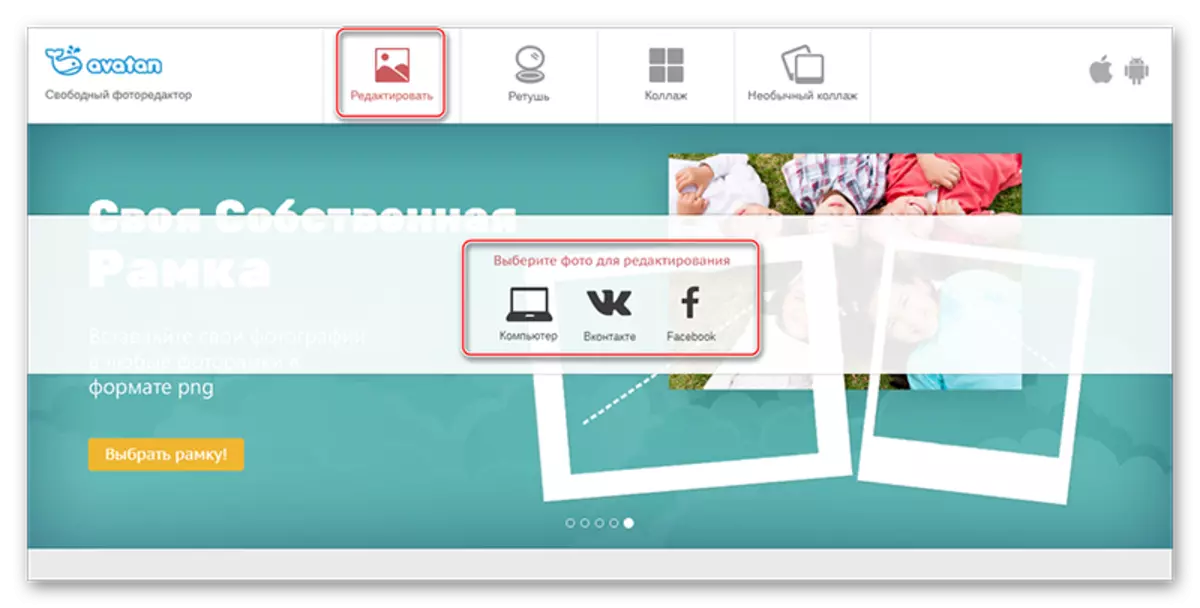

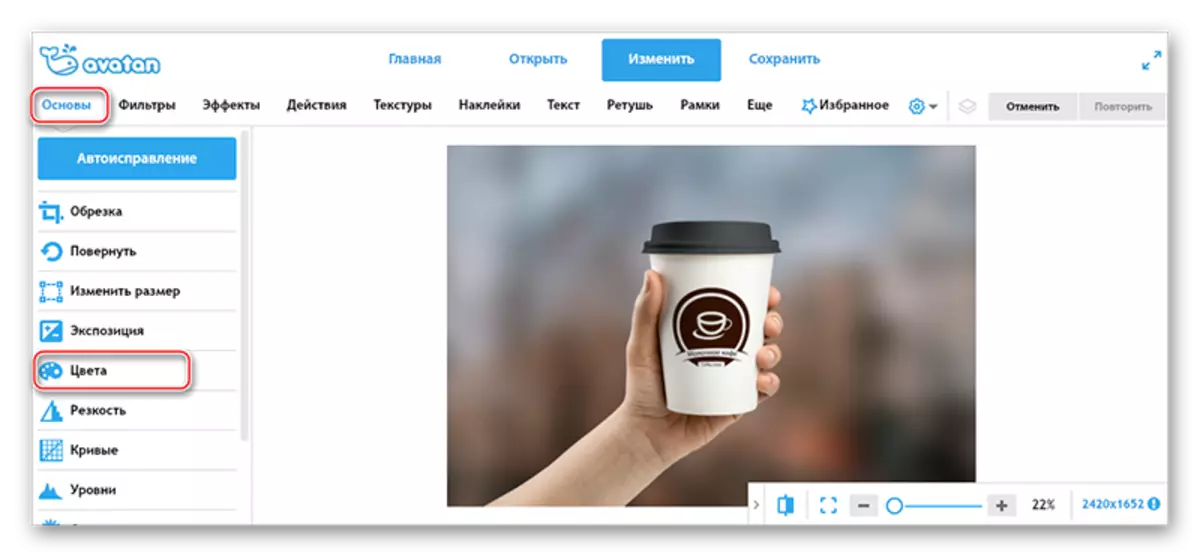
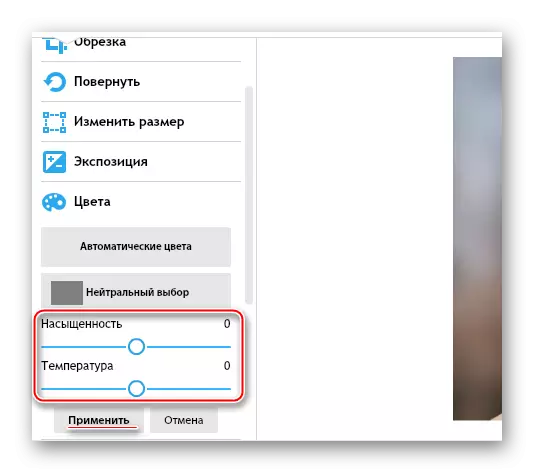
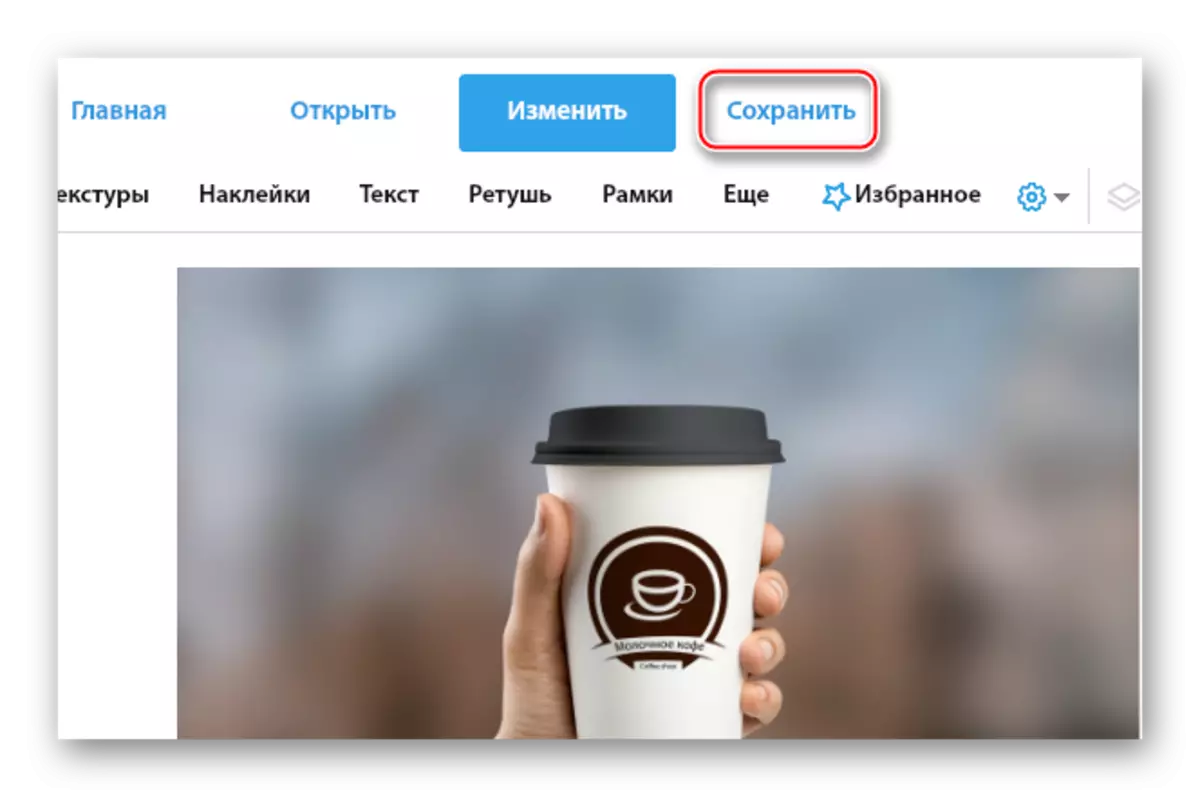
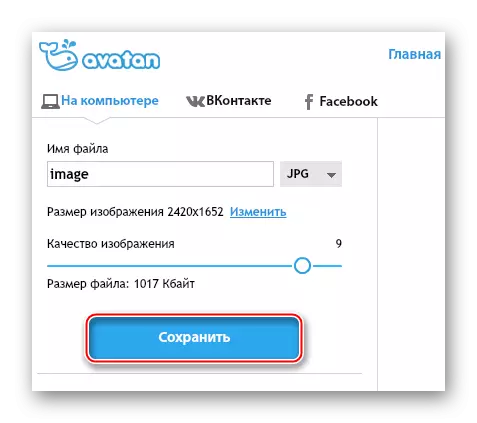
Метод 3: Photoshop онлайн
Онлайн версията на Photoshop се различава от оригиналната програма, силно нарязани функционален. В този случай, интерфейсът е претърпял промени, малки, да се превърнеш в по-прости. Тук можете да направите настройките за яркост и наситеност само с няколко кликвания. Цялата функционалност е напълно безплатна, не е нужно да се регистрира на сайта. Въпреки това, когато работите с големи файлове и / или с бавен интернет, редакторът е забележимо бъги.
Отидете до Photoshop Online
Инструкции за обработка на яркост в изображенията изглеждат така:
- На главната страница на редактора, прозорецът първоначално трябва да се появи там, където ще бъдете помолени да изберете опцията за изтегляне на снимки. В случай на "качване на снимка от компютър", трябва да изберете снимка на вашето устройство. Ако кликнете върху "Open URL изображения", ще трябва да въведете връзка към снимката.
- Ако изтеглянето е направено от компютъра, се отваря "Explorer", където трябва да намерите снимка и да го отворите в редактора.
- Сега в горния менюто редактор, лежеше курсора на мишката до "Корекция". Появява се малко падащо меню, където да изберете първия елемент - "Яркост / контраст".
- Преместете участниците в параметрите "Яркост" и "Контраст", докато получите приемлив резултат. След завършване кликнете върху "Да".
- За да се запази промените, преместете курсора на файла "Файл" и след това кликнете върху "Save".
- Появява се прозорец, където потребителят трябва да посочи различни параметри за запазване на снимката, а именно, дайте му име, изберете формата на съхранения файл, конфигурирайте плъзгача за качество.
- След всички манипулации в спасяване прозорец, кликнете върху "Да" и редактира картина може да се стартира с компютъра.
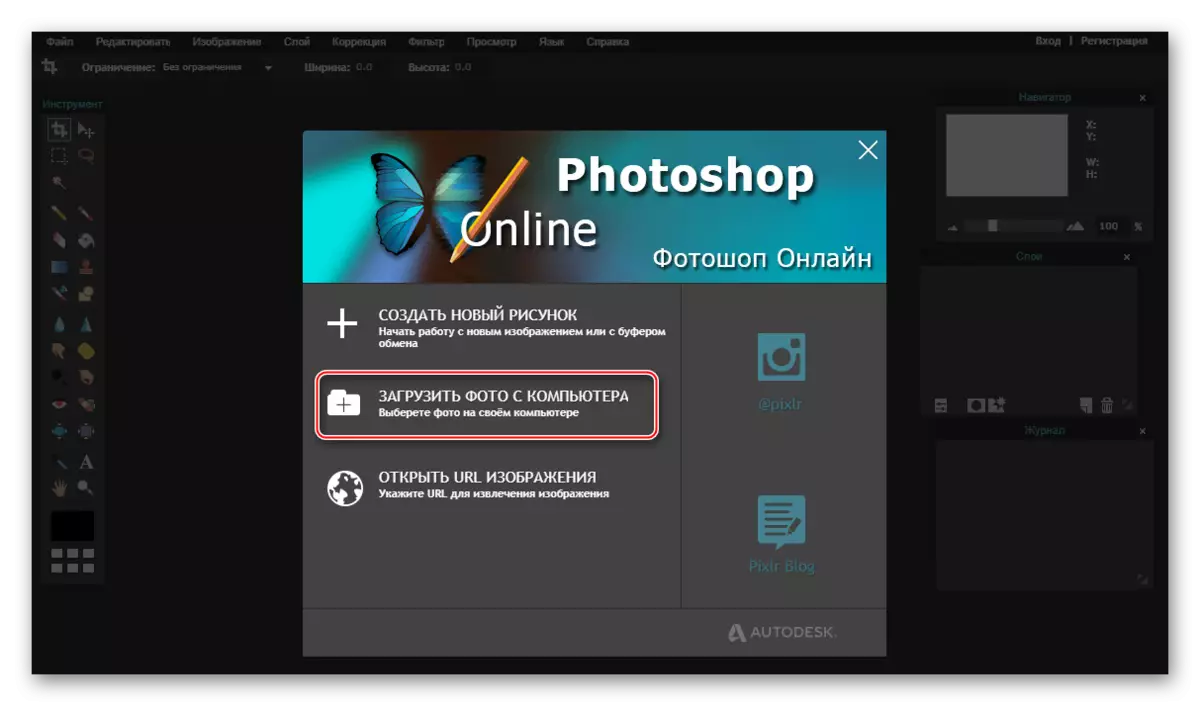
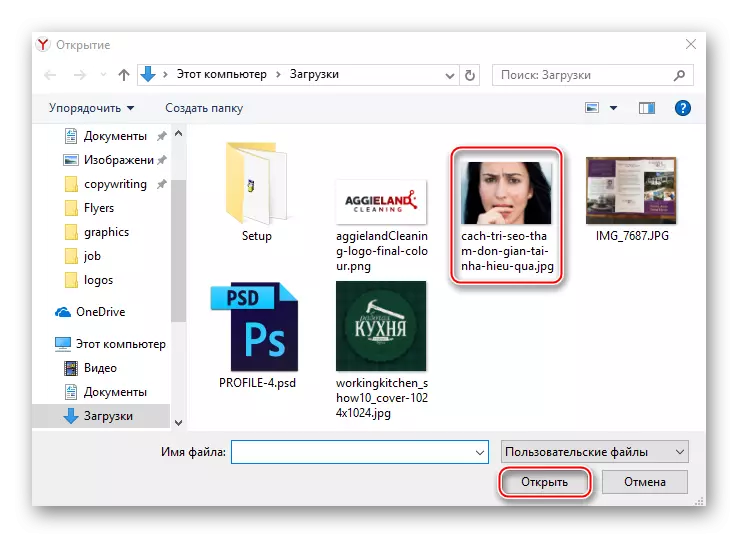
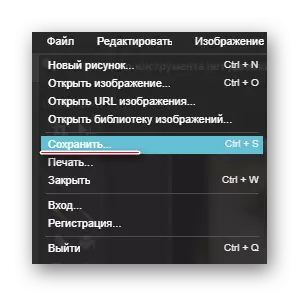
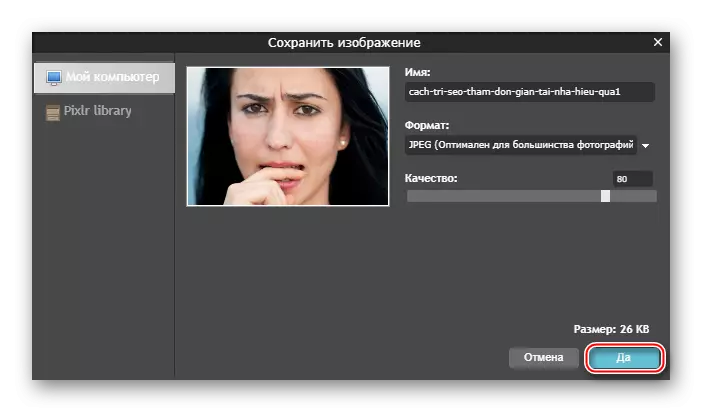
Вижте също:
Как да помрачи фона в Photoshop
Как да потъмнее снимки в Photoshop
Направете затъмняване на снимката доста лесно с помощта на многобройни онлайн услуги за работа с графики. Тази статия обхвана най-популярната и безопасна от тях. Работейки с редактори, които имат съмнителна репутация, бъдете внимателни, особено при изтеглянето на готови файлове, тъй като има известен риск, че те могат да бъдат заразени с някакъв вирус.
